PS-云朵床创意合成图文教程发布时间:2021年10月26日 17:36
虎课网为您提供图像合成版块下的PS-云朵床创意合成图文教程,本篇教程使用软件为PS(CC2018),难度等级为初级练习,下面开始学习这节课的内容吧!
1.打开【Ps】,【Ctrl+N】新建画布,名称【云朵床创意合成】,尺寸【1080*660】像素,分辨率【72】像素,背景填充蓝色,把素材文件拖进【Ps】。
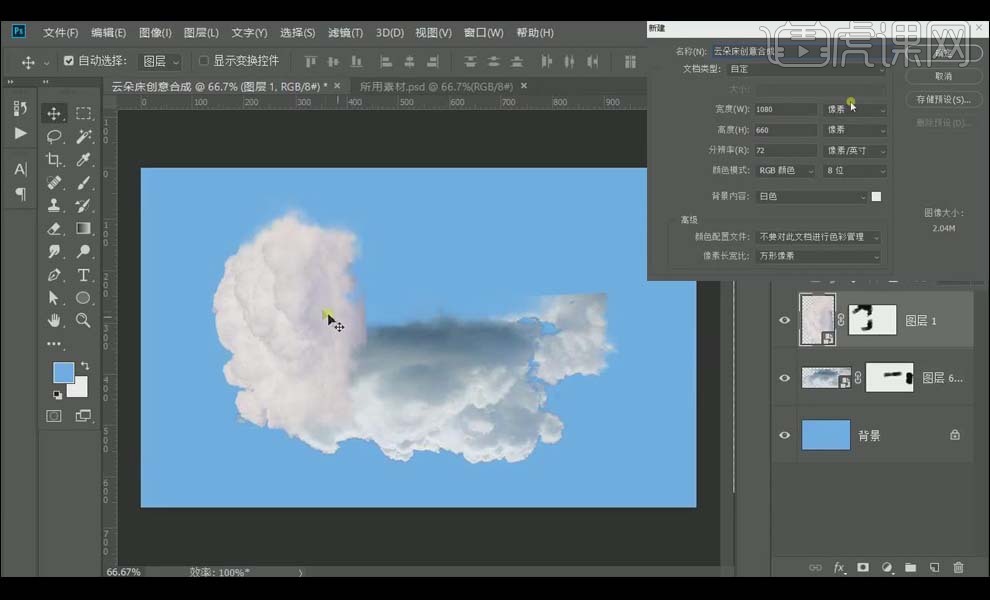
2.通过对云朵的复制和【垂直翻转】、【水平翻转】拼接好床,拼接之后单击【添加图层蒙版】,使用黑色【画笔工具】擦一下不融合的部分并将多余的部分擦掉,做好之后【Ctrl+G】编组。
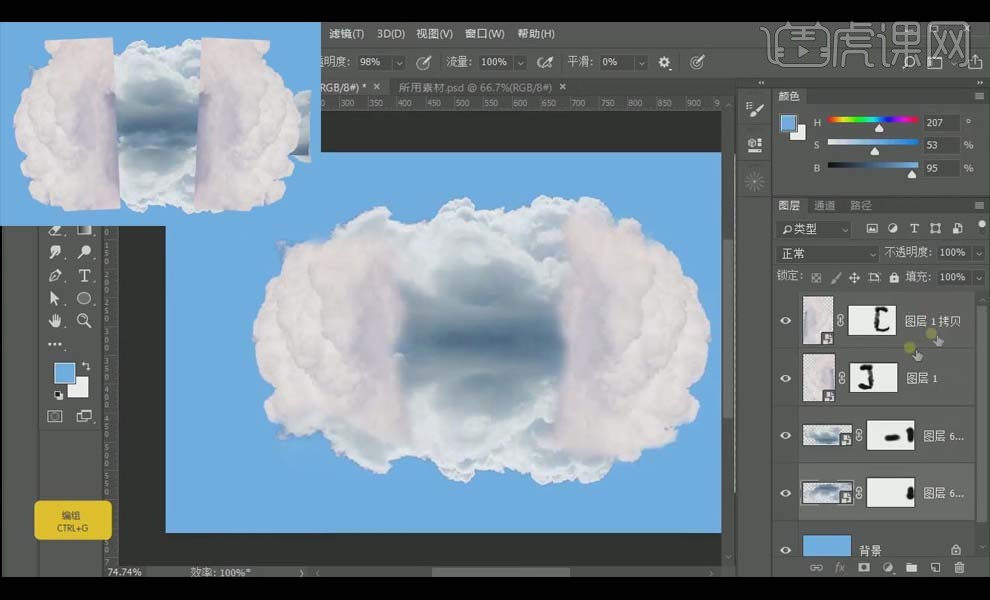
3.将小孩子素材拖进画面,鼠标右击图层选择【通过拷贝新建智能对象】,下面的图层选择【正片叠底】模式,新建【色阶】,调整如图所示,做好之后【Ctrl+G】编组。
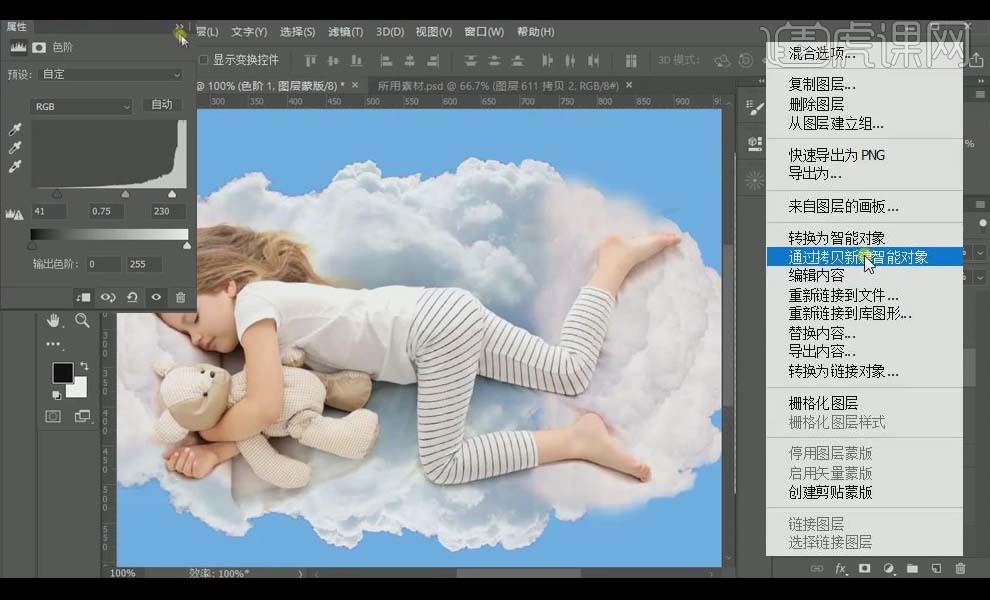
4.在云朵组新建【色相/饱和度】,降低【饱和度】,效果如图所示。
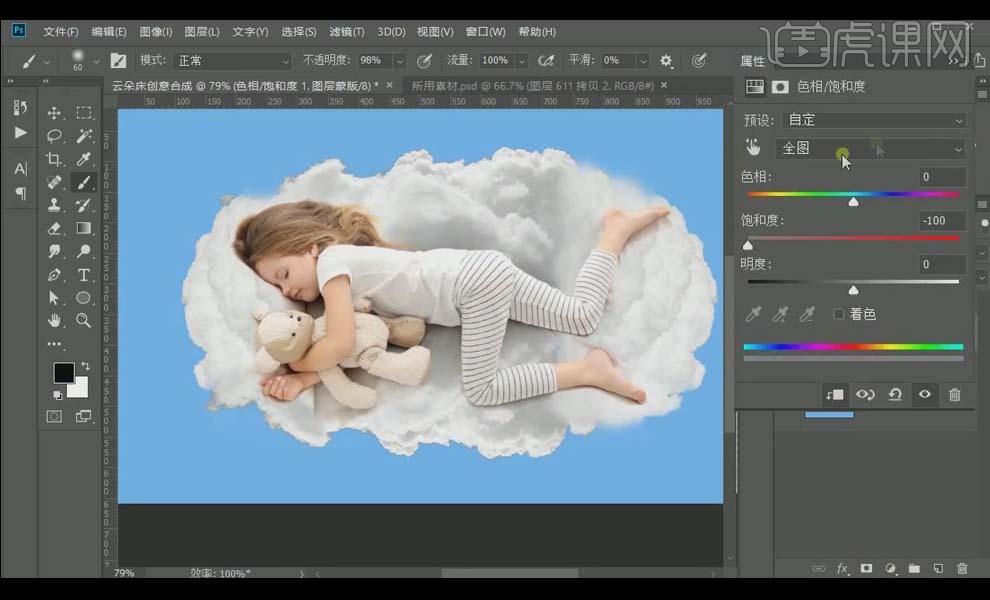
5.将中间的两个云朵【Ctrl+G】编组,新建【曲线】,提高暗部调整如图。
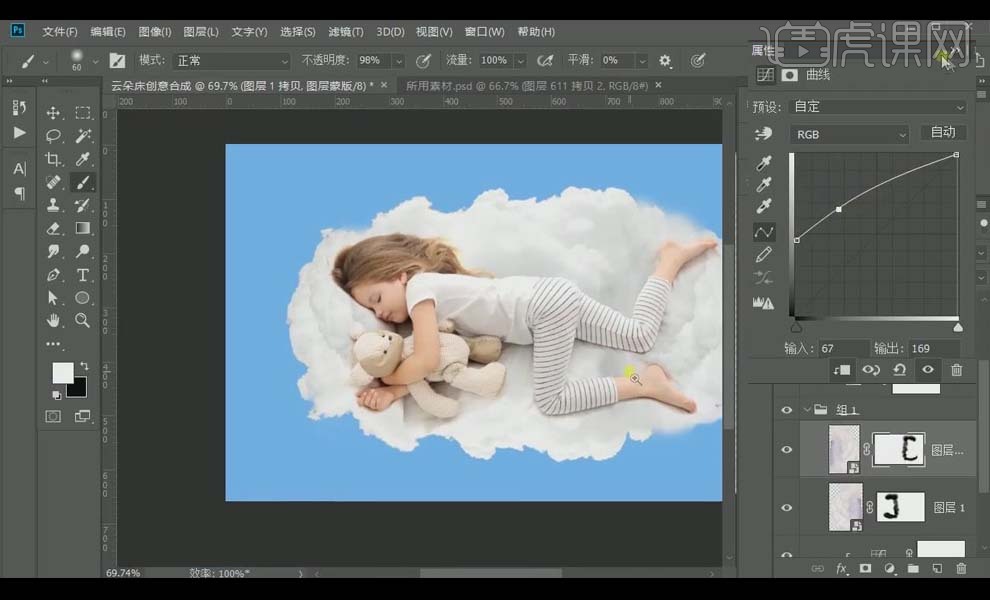
6.新建【曲线】,压暗调整如图所示,【Ctrl+I】反向蒙版,使用白色【画笔工具】涂抹云朵的过渡部分突出层次感。
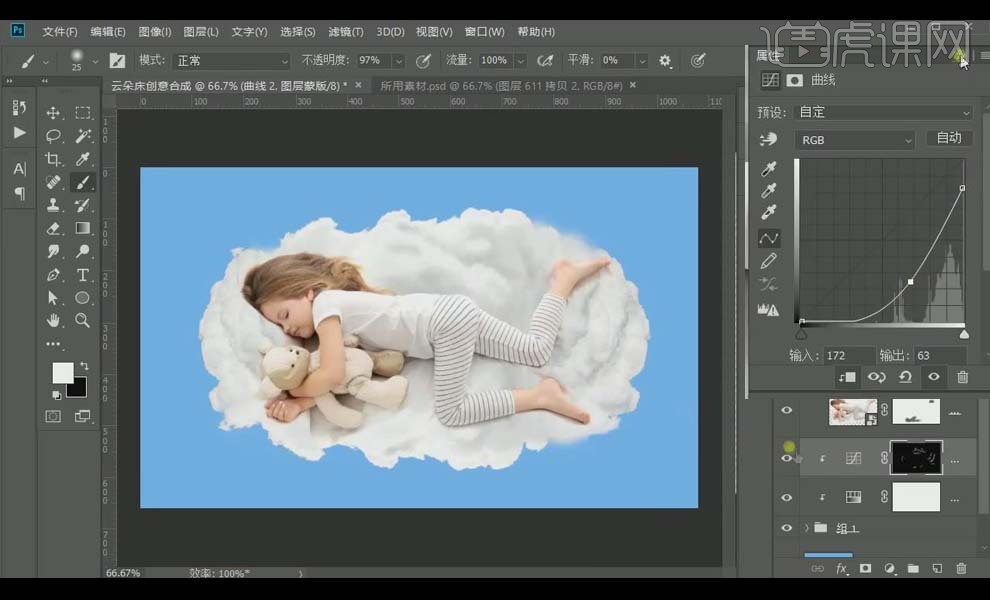
7.新建【色相/饱和度】,降低【饱和度】,将小孩子的杂色去掉一些。

8.将装饰的云层拖进画布,适当调整位置,单击【添加图层蒙版】,使用黑色【画笔工具】将不需要的部分擦掉。

9.选中孩子图层,单击【添加图层蒙版】,使用【画笔工具】选择【烟雾笔刷】在孩子周围刷出烟雾的效果。
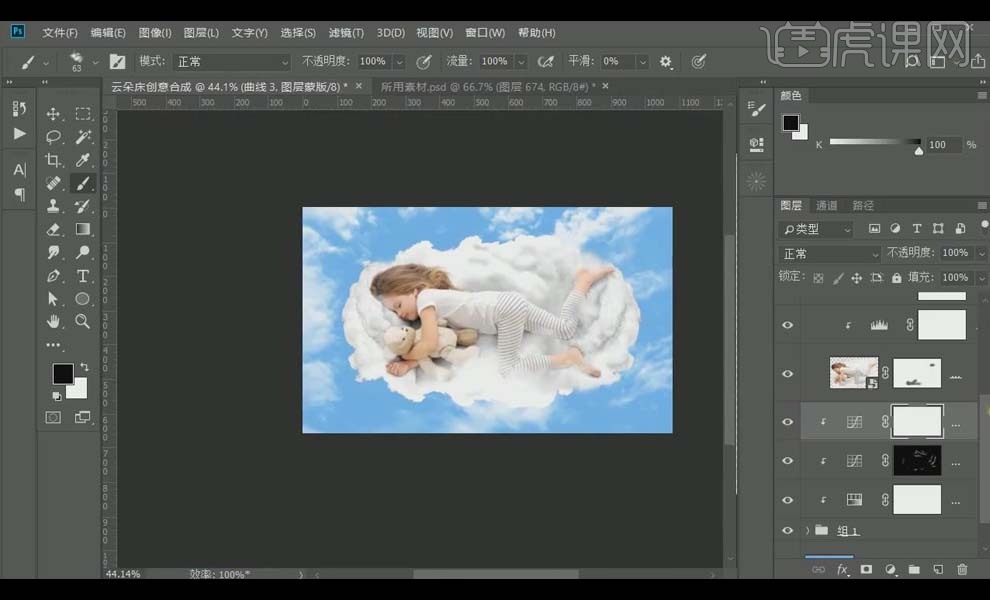
10.将装饰层复制进来,新建图层,【D】键恢复黑白,填充黑色 ,鼠标右键选择【转换为智能对象】,选择【滤镜】【渲染】【镜头光晕】,调整如图,选择【滤色】模式。

11.新建【色相/饱和度】,【创建剪切蒙版】,选择【着色】,调整【饱和度】如图所示。

12.选中孩子图层,新建【曲线】,调整曲线如图所示,【Ctrl+I】反向蒙版,使用黑色【画笔工具】涂抹暗部。

13.继续新建【曲线】,调整曲线如图所示,使用白色【画笔工具】刷出腿部和手臂的明暗交界线。

14.装饰层隐藏,【Ctrl+Shift+Alt+E】盖印图层,鼠标右键选择【转化为智能对象】,【Ctrl+Shift+A】打开Camera Row,调整如图所示,调整好以后打开装饰层。

15.最终效果图如图所示。

以上就是PS-云朵床创意合成图文教程的全部内容了,你也可以点击下方的视频教程链接查看本节课的视频教程内容,虎课网每天可以免费学一课,千万不要错过哦!













